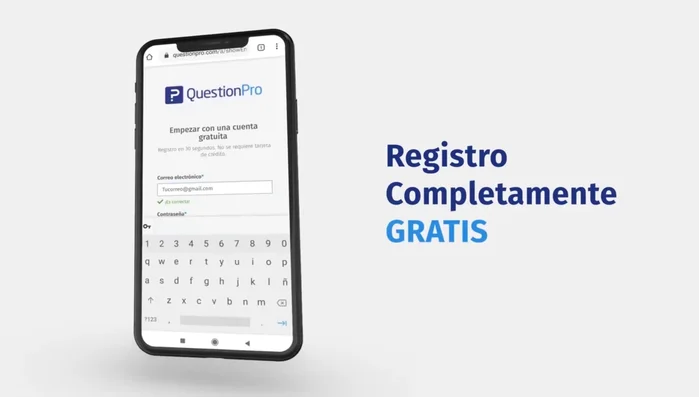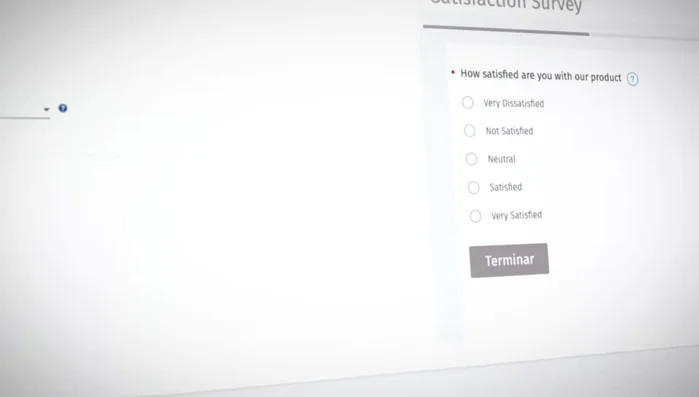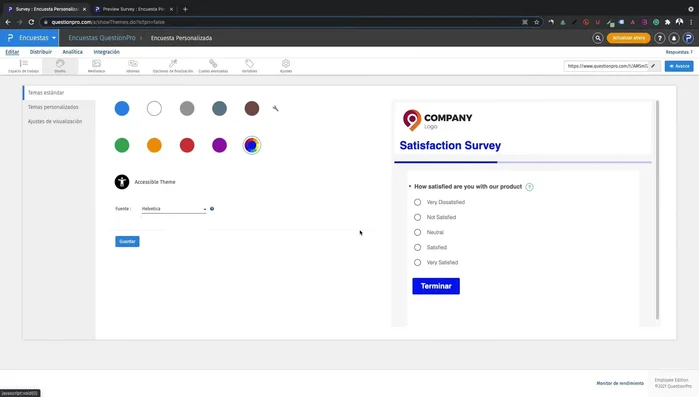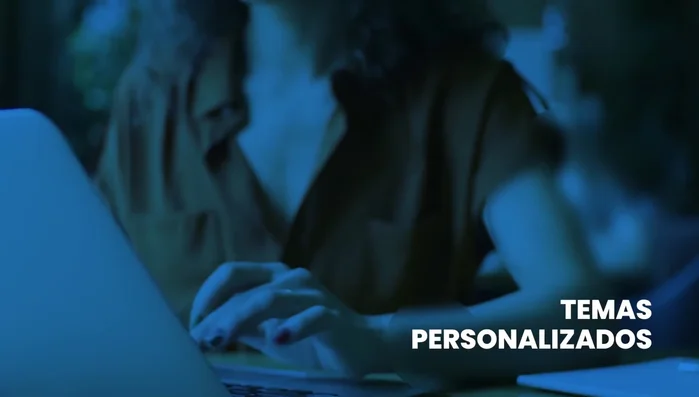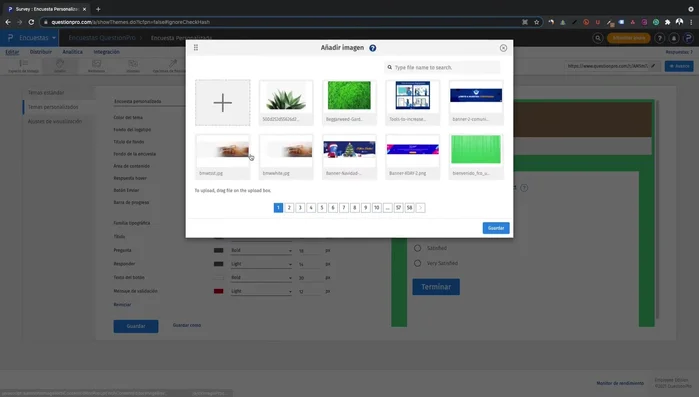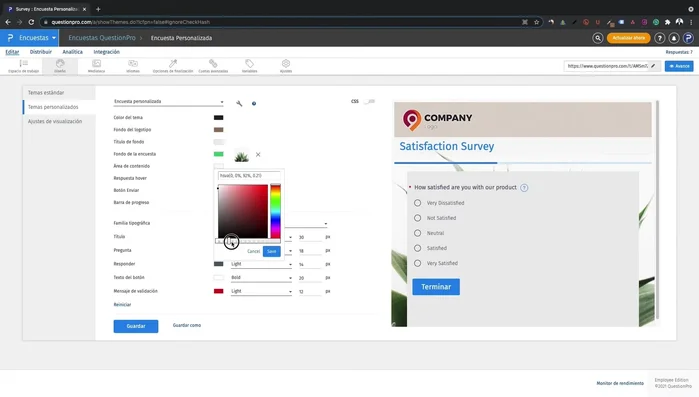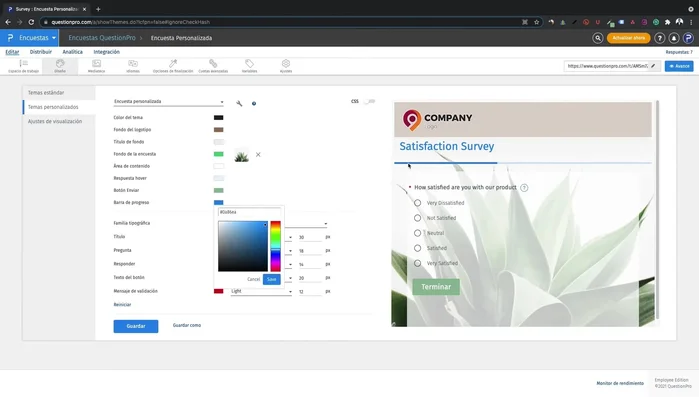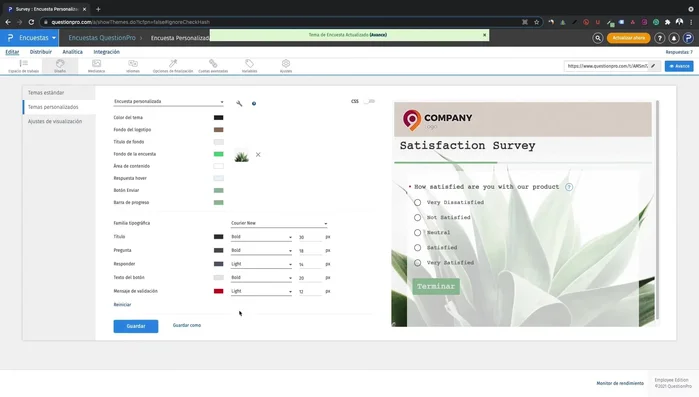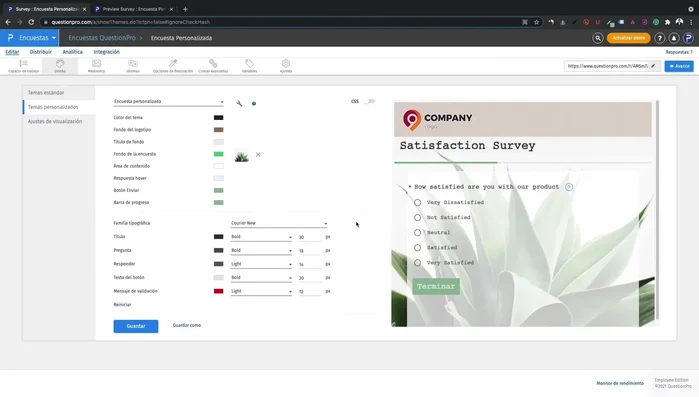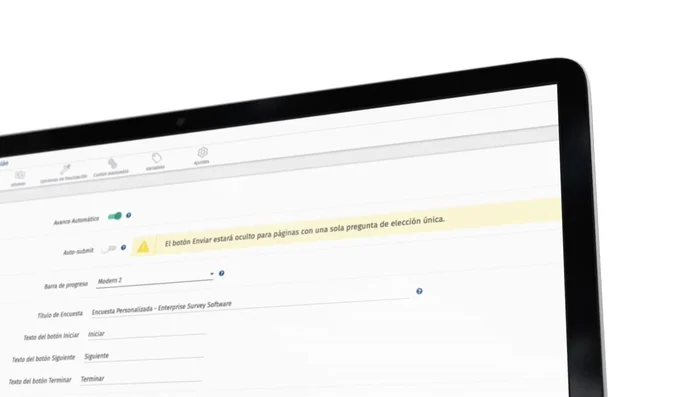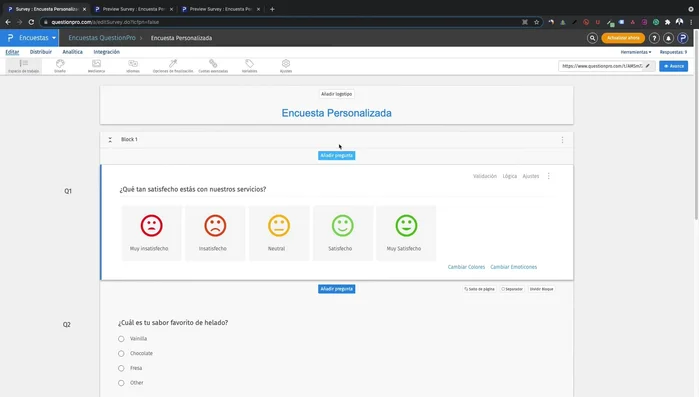Want higher survey response rates? Personalization is key! This definitive guide shows you how QuestionPro's powerful features can transform your surveys from generic questionnaires to engaging, relevant experiences. Learn how to tailor questions, design appealing visuals, and leverage automation to boost participation and gather richer, more insightful data. Get ready to unlock the full potential of your surveys.
Instrucciones Paso a Paso
-
Acceso e Inicio de la Personalización
- Ingresa a tu cuenta QuestionPro y dirígete a la pestaña 'Diseño'.

Acceso e Inicio de la Personalización -
Selección del Tema y Color
- Elige un tema predefinido o personaliza el color con la rueda de colores o ingresando un código hexadecimal.
- Selecciona la tipografía que mejor represente tu marca.


Selección del Tema y Color -
Personalización Avanzada de Temas
- Para una personalización avanzada, utiliza la opción 'Temas personalizados' para configurar a detalle el color de fondo, el espacio del logo, el color del título, etc.

Personalización Avanzada de Temas -
Personalización de Elementos Visuales
- En 'Fondo de encuesta', elige un color o carga una imagen para hacerlo más atractivo.
- Ajusta la opacidad del 'Área de contenido' para mejorar la legibilidad.
- Personaliza el color del botón 'Enviar', la barra de progreso, la tipografía de las preguntas y el color del título, preguntas y texto de los botones.



Personalización de Elementos Visuales -
Revisión y Guardado
- Guarda los cambios y previsualiza la encuesta.

Revisión y Guardado -
Personalización con CSS (Opcional)
- Si tienes conocimientos de CSS, puedes personalizar aún más la encuesta usando código CSS.

Personalización con CSS (Opcional) -
Ajustes de Visualización
- Ajusta la visualización en la pestaña 'Ajustes de visualización' para modificar la apariencia de la barra de progreso, el título y los textos de los botones.

Ajustes de Visualización -
Personalización de Secciones y Logotipo
- Personaliza las diferentes secciones de tu encuesta y añade tu logotipo en el área 'Espacio de trabajo'.

Personalización de Secciones y Logotipo
Tips
- Utiliza colores y tipografía coherentes con tu marca para aumentar el reconocimiento y la respuesta.
- Asegúrate de que la encuesta sea fácil de leer y navegar para optimizar la experiencia del usuario.
Common Mistakes to Avoid
1. Encuestas demasiado largas
Razón: Las encuestas extensas aburren a los participantes y aumentan la tasa de abandono. La gente tiene poco tiempo y prefiere respuestas rápidas.
Solución: Reduce el número de preguntas y enfoca solo en la información esencial.
2. Diseño poco atractivo y confuso
Razón: Una encuesta visualmente poco atractiva y con una navegación difícil desmotiva a los encuestados y dificulta la comprensión de las preguntas.
Solución: Utiliza una plantilla profesional, imágenes relevantes y una estructura lógica y clara.
FAQs
¿Cómo personalizo las preguntas de mi encuesta en QuestionPro?
QuestionPro ofrece varias opciones. Puedes usar lógica de salto para mostrar preguntas relevantes según las respuestas anteriores. También puedes usar variables para insertar el nombre del encuestado o datos específicos de su perfil, haciendo la experiencia más individual.
¿Qué tipo de imágenes o videos puedo usar para mejorar la apariencia de mi encuesta?
Puedes subir imágenes y videos de alta calidad que sean relevantes para tu tema. Asegúrate de que sean de tamaño adecuado para evitar problemas de carga y que se ajusten a la estética general de tu encuesta. Imágenes atractivas y videos cortos pueden aumentar el interés.
¿Cómo puedo automatizar el envío de encuestas personalizadas a diferentes grupos?
QuestionPro permite segmentar tu audiencia y enviar encuestas personalizadas a grupos específicos basados en criterios predefinidos (ej: ubicación, edad, respuestas anteriores). La automatización del envío te ahorra tiempo y te asegura que cada persona recibe una encuesta relevante.